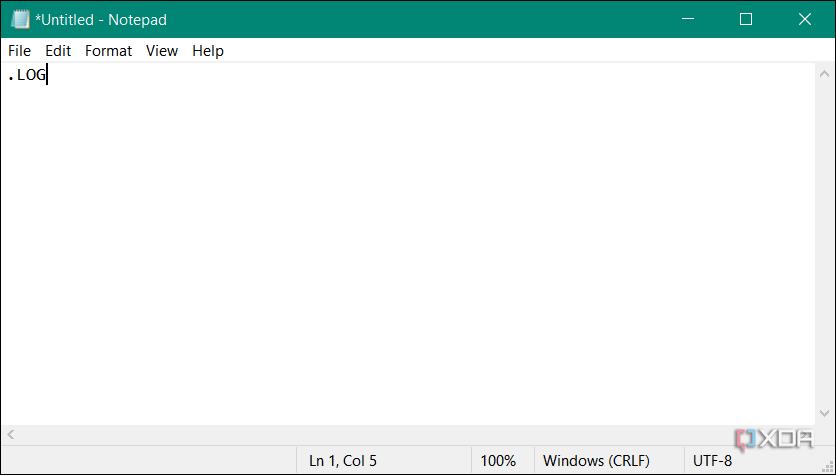Блокнот Windows продолжает получать новые функции. На самом деле, здесь гораздо больше, чем вы думаете. В Блокноте Windows 11 появилось несколько новых функций, таких как вкладки, смайлы, проверка орфографии, темный режим и многое другое. Microsoft также внедрила в утилиту искусственный интеллект, позволяющий переписывать текст в Блокноте. Но хотя он продолжает приобретать новые возможности, есть одна хитрость, о которой вы, возможно, не знали, — это создание журналов с отметкой времени.
Это трюк старой школы, который уже давно является частью Блокнота, но используется недостаточно. Возможно, вы пропустили его в различных сборках Windows. Я помню, как использовал это еще во времена XP, так что независимо от того, используете ли вы Windows 10 или 11, все готово. Создание датированных журналов является простым и полезным для отслеживания вашей повседневной деятельности. Давайте узнаем, как его создать и какие преимущества имеет датированный текстовый журнал.

Связанный
5 функций Блокнота в Windows 11, о которых вы не знали
Ознакомьтесь с этими удивительными малоизвестными функциями Блокнота, которые вы можете использовать прямо сейчас
Создание журналов с отметкой времени в Блокноте в Windows
Вот шаги по созданию журнала с отметкой времени, чтобы отслеживать все, что вы хотите. Этот процесс проще, чем вы думаете, используя приведенные ниже шаги.
-
Запуск Блокнот и введите .БРЕВНО (все заглавные) как ваша первая запись и ничего больше.
-
Нажмите Файл > Сохранить как или нажмите Ctrl + Shift + С чтобы сохранить журнал.
-
Перейдите в каталог, в котором вы хотите сохранить файл, введите имя, сохраните тип файла как тексти нажмите Сохранять.
-
Пока ничего не вводите и закройте Блокнот.
-
Откройте сохраненный файл журнала, чтобы узнать текущую дату и время, указанные вверху. Курсор автоматически перемещается на следующую строку вашего ввода. Введите первую запись и нажмите Ctrl + С чтобы сохранить его.
-
Теперь самое интересное. Вы можете держать свой журнал открытым в течение дня, а когда захотите добавить что-то новое, нажмите Входить а потом F5 для добавления текущего времени и даты для добавления новой записи.
Ваши журналы со временем станут больше, и в них будет сложнее ориентироваться. Итак, когда вам нужно что-то найти, нажмите Ctrl + Ф чтобы открыть окно поиска и ввести то, что вы хотите найти.
Полезно вести журнал с отметкой времени в Блокноте на вашем компьютере.
Если вы поклонник использования Блокнота на ПК с Windows, этот совет поможет вам отслеживать ежедневные события, указывая точное время и дату для каждой записи журнала. Даже если вы не решались работать с Блокнотом, попробуйте это, и вы можете обнаружить, что простота лучше, чем работа в более сложных приложениях для ведения журналов, таких как Notion или OneNote. Или вы можете использовать его для конкретных событий, которые не требуют всего этого.
Например, я использую два-три журнала ежедневно, в том числе для работы и личных событий. Это хорошее решение для отслеживания финансовых транзакций и счетов. Конечно, эти компании предоставляют квитанции об оплате с указанием даты. Но разумно иметь резервный журнал для ваших записей на случай сбоя системы. Вы также можете сохранить файл журнала в папке, скопированной в OneDrive или Google Drive. При правильном использовании файл журнала Блокнота — отличный способ отслеживать свои дни и повышать производительность. Это отличный вариант, если вам не нужны изображения и вам просто нужно простое в использовании решение для отслеживания текста.